Der Kegelwinkel-Manipulator ist ein Kegel, dessen Basis Sie anpassen können. Durch Vernetzen seiner Winkelwerte mit dem Parameter eines anderen Objekts können Sie in einer Szene ein benutzerdefiniertes Steuerelement mit visuellem Feedback erstellen.
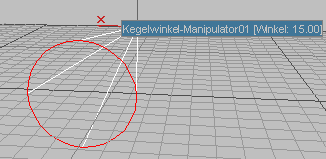
Kegelwinkel-Manipulator
Kegelwinkel-Manipulatoren werden von der Hotspot- und Falloff-Steuerung eines Spotlichts verwendet.
Prozeduren
So erstellen Sie einen Kegelwinkel-Manipulator:
- Aktivieren Sie in der
 Erstellungsgruppe
Erstellungsgruppe  (Helfer), und wählen Sie in der Dropdown-Liste "Manipulatoren" aus.
(Helfer), und wählen Sie in der Dropdown-Liste "Manipulatoren" aus. - Klicken Sie auf die Schaltfläche Kegelwinkel.
- Ziehen Sie die Maus in ein Ansichtsfenster, und lassen Sie dann die Maustaste los.
Der Kegelwinkel-Manipulator wird entlang der negativen Z-Achse des Ansichtsfensters, in das Sie die Maus ziehen, erstellt. Das heißt, dass er in seiner ursprünglichen Position von Ihnen weg zeigt.
So ändern Sie den Winkel eines Kegelwinkel-Manipulators:
- Aktivieren Sie die Option
 (Auswählen und manipulieren). Tipp: Falls Sie noch immer in der Erstellungsgruppe sind, aktivieren Sie
(Auswählen und manipulieren). Tipp: Falls Sie noch immer in der Erstellungsgruppe sind, aktivieren Sie (Objekt auswählen), bevor Sie den Manipulator verwenden. Andernfalls könnten Sie versehentlich ein neues Objekt erstellen.
(Objekt auswählen), bevor Sie den Manipulator verwenden. Andernfalls könnten Sie versehentlich ein neues Objekt erstellen. - Bewegen Sie in einem Ansichtsfenster den Mauszeiger über den Manipulator.
Wenn Sie den Mauszeiger über den Manipulator halten, wird dieser rot, sofern er zum Manipulieren verfügbar ist. Außerdem wird eine QuickInfo mit dem Namen des Manipulators und seinem derzeitigen Wert angezeigt.
- Ziehen Sie an der Kegelbasis des Kegelwinkel-Manipulators.
Der Winkelwert ändert sich, wenn Sie am Manipulator ziehen. Dieser Wert kann zwischen 0,0 und 180,0 liegen.
So wählen Sie einen Kegelwinkel-Manipulator aus:
- Aktivieren Sie
 (Objekt auswählen).
(Objekt auswählen). Sie können außerdem die Optionen
 (Auswählen und verschieben),
(Auswählen und verschieben),  (Auswählen und drehen) und
(Auswählen und drehen) und  die Skalieroptionen auf einen Kegelwinkel-Manipulator anwenden.
die Skalieroptionen auf einen Kegelwinkel-Manipulator anwenden. - Deaktivieren Sie die Option
 (Auswählen und manipulieren).
(Auswählen und manipulieren). Wenn Sie die Option "Auswählen und manipulieren" nicht deaktivieren, verstellen Sie den Winkelwert des Manipulators, ohne seine Eigenschaften anzupassen.
- Passen Sie die Eigenschaften des ausgewählten Manipulators an.
So verbinden Sie einen Kegelwinkel-Manipulator mit einem anderen Objekt, das er steuern soll:
-
 Wählen Sie einen Kegelwinkel-Manipulator aus. Anmerkung:
Wählen Sie einen Kegelwinkel-Manipulator aus. Anmerkung: (Auswählen und manipulieren) muss deaktiviert sein, damit Sie einen Manipulator auswählen können.
(Auswählen und manipulieren) muss deaktiviert sein, damit Sie einen Manipulator auswählen können. - Wählen Sie im Menü "Animation"
 "Vernetzungsparameter"
"Vernetzungsparameter"  "Vernetzungsparameter".
"Vernetzungsparameter". Sie können auch mit der rechten Maustaste auf den Manipulator klicken und "Vernetzungsparameter" im Quadranten "Transformation" (unten rechts) im Quad-Menü auswählen.
Über dem Manipulator wird ein Kontextmenü angezeigt.
- Wählen Sie im Kontextmenü die Option "Objekt (Kegelwinkel-Manipulator)"
 "Winkel".
"Winkel". - Klicken Sie auf das Objekt, das Sie manipulieren möchten.
Über dem Objekt wird ein Kontextmenü angezeigt.
- Wählen Sie im Kontextmenü "Objekt" und dann den Namen des Parameters, den Sie manipulieren möchten.
3ds Max öffnet das Dialogfeld Parametervernetzung.
- Klicken Sie im Dialogfeld "Parametervernetzung" zwischen den beiden oberen Listen auf den Pfeil für die Richtungssteuerung, der vom Manipulator zum Objekt (oder in beide Richtungen) geht. Klicken Sie dann auf "Verbinden".
- Schließen Sie das Dialogfeld "Parametervernetzung".
Wenn Sie nun die Option
 (Auswählen und manipulieren) aktivieren und den Manipulator verwenden, wird das Objekt mithilfe des Manipulators aktualisiert.
(Auswählen und manipulieren) aktivieren und den Manipulator verwenden, wird das Objekt mithilfe des Manipulators aktualisiert.
Benutzeroberfläche
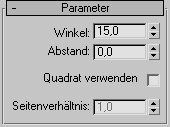
- Winkel
-
Anfangswinkel des Manipulators.
- Abstand
-
Die Länge des Manipulators in 3ds Max-Einheiten. Vorgabe = Die Entfernung des Mausziehens bei Erstellung des Manipulators.
- Quadrat verwenden
-
Wenn diese Option aktiviert ist, ist die Kegelbasis quadratisch oder rechteckig anstatt rund. Vorgabe = Deaktiviert.
- Seitenverhältnis
-
Wenn die Option "Quadrat verwenden" aktiviert ist, wird mit dieser Einstellung das Seitenverhältnis der rechteckigen Kegelbasis angepasst. Vorgabe = 1,0.